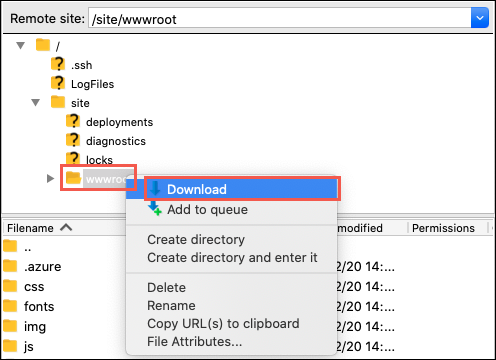Traslado de una aplicación de App Service a otra región
Importante
A partir del 31 de marzo de 2025, ya no colocaremos aplicaciones web de Azure App Service en modo de recuperación ante desastres en caso de desastres en regiones de Azure. Le recomendamos encarecidamente que implemente técnicas de recuperación ante desastres usadas habitualmente para evitar la pérdida de funcionalidades o datos de las aplicaciones web si se produjera un desastre regional.
En este artículo se describe cómo volver a poner en línea los recursos de App Service en una región de Azure diferente durante un desastre que afecte a toda una región de Azure. Cuando un desastre deja sin conexión a toda una región de Azure, todas las aplicaciones de App Service hospedadas en dicha región se colocan en modo de recuperación ante desastres. Hay características disponibles para ayudarle a restaurar la aplicación en otra región o recuperar archivos de la aplicación afectada.
Los recursos de App Service son específicos de una región y no pueden moverse entre regiones. Debe restaurar la aplicación en una nueva aplicación en una región distinta y luego crear configuraciones o recursos de reflejo para la nueva aplicación.
Requisitos previos
- Ninguno. La restauración a partir de una copia de seguridad automática normalmente requiere un nivel Estándar o Premium pero, en modo de recuperación ante desastres, se habilita automáticamente para la aplicación afectada, independientemente del nivel en el que se encuentra dicha aplicación.
Preparación
Identifique todos los recursos de App Service que la aplicación afectada utiliza actualmente. Por ejemplo:
- Aplicaciones de App Service
- Planes de App Service
- Ranuras de implementación
- Dominios personalizados adquiridos en Azure
- Certificados TLS/SSL
- Integración de Azure Virtual Network
- Conexiones híbridas
- Identidades administradas
- Configuración de copia de seguridad
Ciertos recursos, como los certificados importados o las conexiones híbridas, tienen elementos que están integrados con otros servicios de Azure. Para más información acerca de cómo migrar esos recursos entre regiones, consulte la documentación de los servicios correspondientes.
Restauración de una aplicación a una región diferente
Cree una nueva aplicación de App Service en una región de Azure diferente a la aplicación afectada. Esta es la aplicación de destino en el escenario de recuperación ante desastres.
En Azure Portal, vaya a la página de administración de la aplicación afectada. En una región de Azure con errores, la aplicación afectada muestra un texto de advertencia. Haga clic en el texto de advertencia.
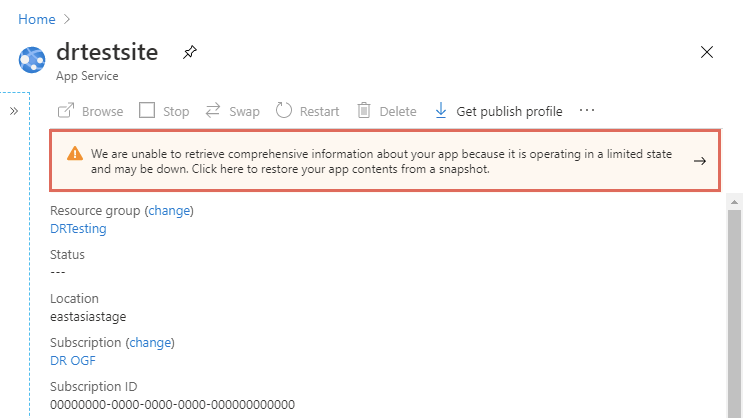
En la página Restaurar copia de seguridad, configure la operación de restauración de acuerdo con la tabla siguiente. Cuando termine, haga clic en Aceptar.
Configuración valor Descripción Instantánea (versión preliminar) Seleccione una instantánea. Están disponibles las dos instantáneas más recientes. Destino de restauración Aplicación existente Haga clic en la nota siguiente que indica Haga clic aquí para cambiar la aplicación de destino de la restauración y seleccione la aplicación de destino. En un escenario de desastre, solo puede restaurar la instantánea en una aplicación en una región de Azure diferente. Restaurar la configuración del sitio Sí 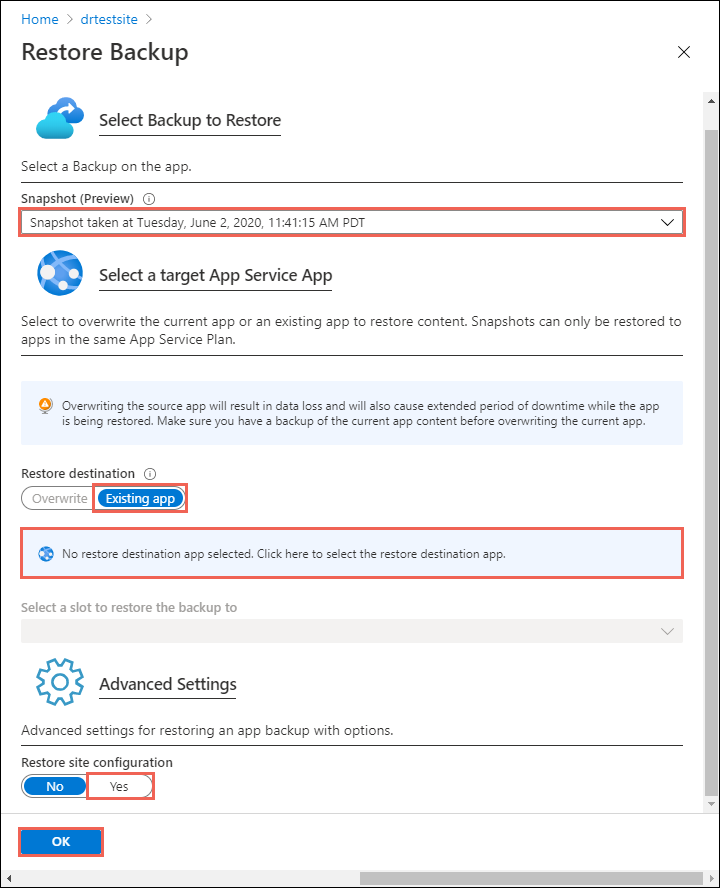
Configure el resto del contenido en la aplicación de destino para reflejar la aplicación afectada y compruebe la configuración.
Cuando tenga todo preparado para que el dominio personalizado apunte a la aplicación de destino, reasigne el nombre de dominio.
Recuperación solamente del contenido de la aplicación
Si solo desea recuperar los archivos de la aplicación afectada sin restaurarlos, siga estos pasos:
En Azure Portal, vaya a la página de administración de la aplicación afectada y haga clic en Obtener perfil de publicación.
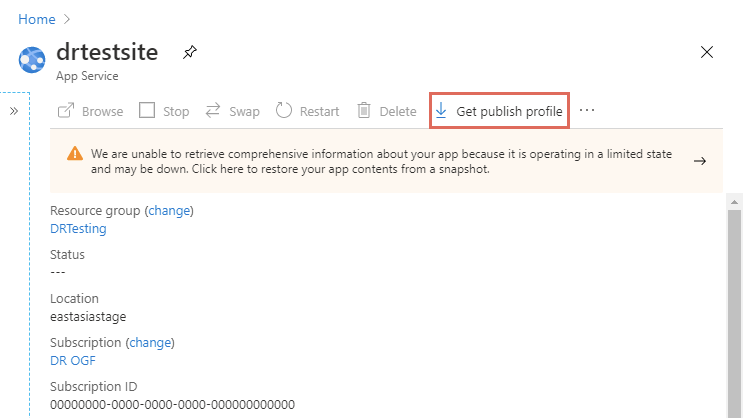
Abra el archivo descargado y busque el perfil de publicación que contiene
ReadOnly - FTPen su nombre. Se trata del perfil de recuperación ante desastres. Por ejemplo:<publishProfile profileName="%app-name% - ReadOnly - FTP" publishMethod="FTP" publishUrl="ftp://%ftp-site%/site/wwwroot" ftpPassiveMode="True" userName="%app-name%\$%app-name%" userPWD="" destinationAppUrl="http://%app-name%.azurewebsites.net" SQLServerDBConnectionString="" mySQLDBConnectionString="" hostingProviderForumLink="" controlPanelLink="http://windows.azure.com" webSystem="WebSites"> <databases /> </publishProfile>Copie tres valores de atributo:
publishUrl: nombre de host de FTPuserNameyuserPWD: las credenciales de FTP
Use el cliente FTP que prefiera y conéctese al host de FTP de la aplicación afectada mediante el nombre de host y las credenciales.
Una vez conectado, descargue toda la carpeta /site/wwwroot. En la captura de pantalla siguiente se muestra cómo descargar en FileZilla.